Microsoft OneNote — это приложение для автоматического создания заметок, которое помогает сохранять и синхронизировать заметки во время работы. OneNote позволяет легко создавать шаблоны, но вы также можете импортировать готовые шаблоны, которые находятся в свободном доступе в Интернете.
В этой статье мы расскажем вам, как установить шаблоны OneNote, и рассмотрим 5 лучших веб-сайтов, на которых можно найти бесплатные шаблоны OneNote для ваших проектов.
Как установить шаблоны в OneNote
Установить шаблон в OneNote невероятно просто.
Если вы используете OneNote 2016, просто дважды щелкните файл шаблона (если он находится в ZIP-файле, сначала откройте его, а затем дважды щелкните шаблон). OneNote отобразит сообщение: «Чтобы максимально эффективно использовать OneNote, переместите этот блокнот в OneDrive. Нажмите здесь, чтобы переехать». Выберите сообщение для перемещения файла.
Далее выберите Вставить >Шаблоны страниц.
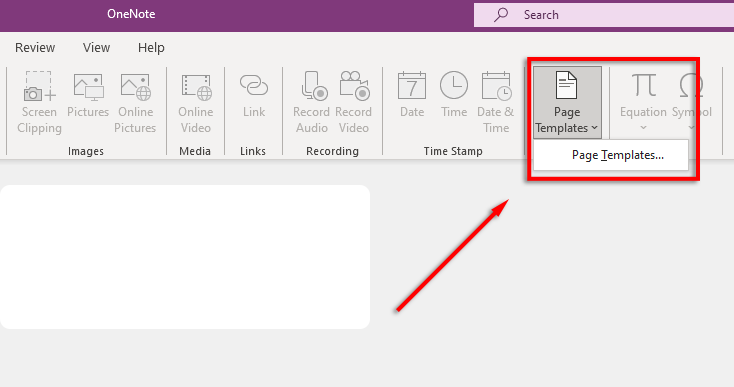
Далее выберите Сохранить текущую страницу как шаблон . Теперь шаблон будет доступен в разделе Мои шаблоны .
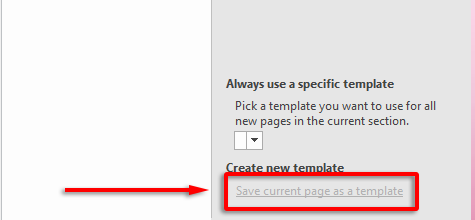
Если вы хотите максимально эффективно использовать OneNote, ознакомьтесь с нашим гид.
1. Аускомп
Auscomp предлагает 10 бесплатных шаблонов OneNote. Кроме того, Auscomp предлагает профессиональные и рабочие пакеты в качестве платных опций. У них также есть ряд учебных пособий по OneNote, что делает их отличным началом, если вы учитесь использовать программу.
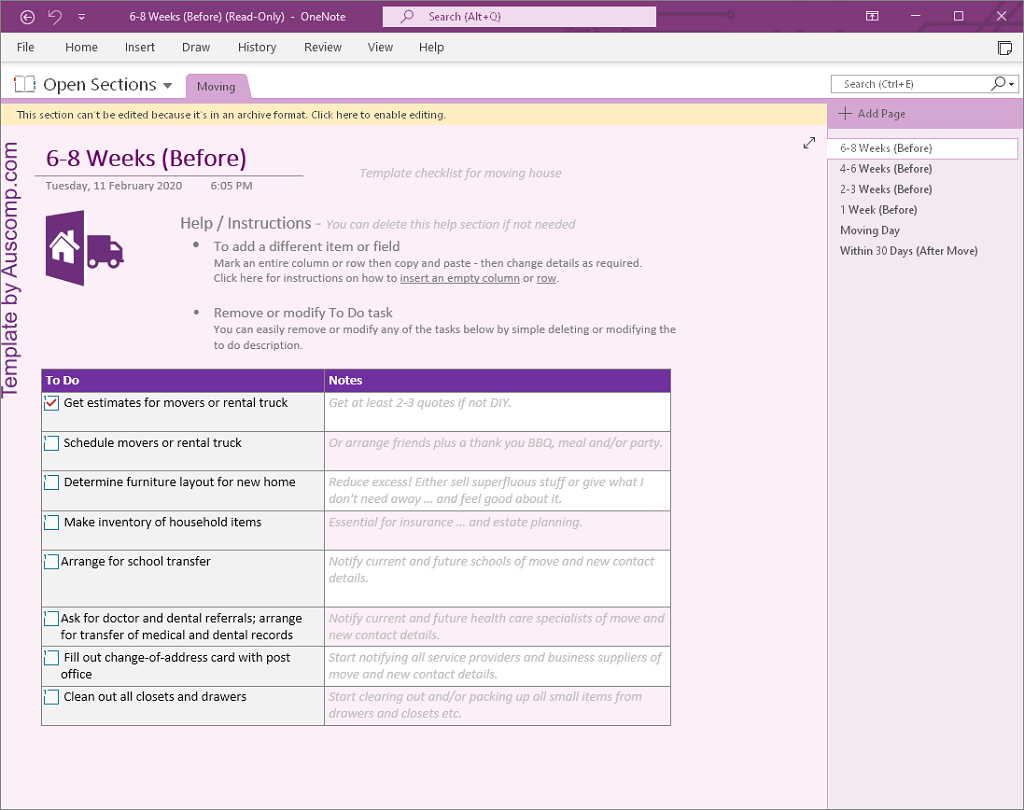
Они предлагают 10 бесплатных шаблонов:
Эти шаблоны находятся в свободном доступе, однако Auscomp просит вас заплатить за них, если они используются в работе.
2. OneNote Gem
OneNote Gem — это веб-сайт, на котором предлагается несколько надстроек и шаблонов Microsoft, как бесплатных, так и платных. Они предлагают несколько бесплатных шаблонов, в том числе:
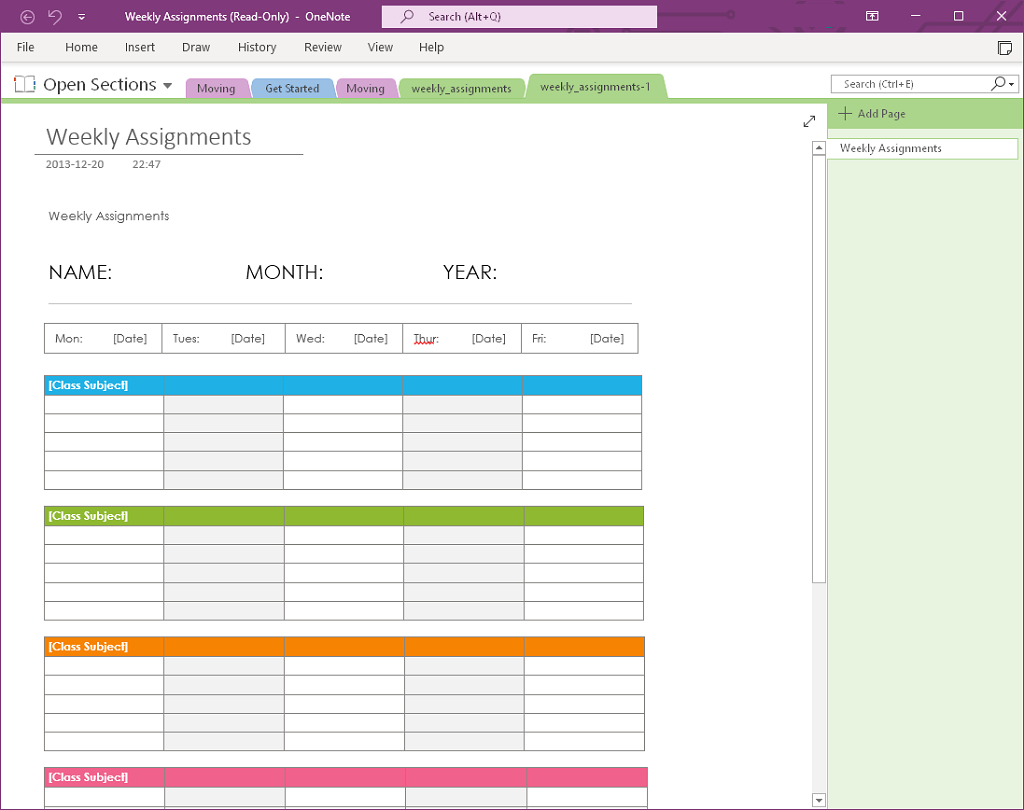
В дополнение к этому OneNote Gem также предлагает бесплатную версию шаблоны блокнотов. К ним относятся рабочие и студенческие записные книжки, в которых есть разделы для планировщиков, собраний, занятий и т. д. У них также есть бесплатные блокноты для групповых проектов и личный дневник.
Наконец, OneNote Gem также предлагает несколько бесплатных надстроек OneNote, которые могут улучшить функциональность приложения. Это отличный универсальный веб-сайт, на котором вы найдете все необходимое для максимально эффективного использования OneNote.
3. Онетастичный
Onetastic — это надстройка OneNote, которая использует макросы для выполнения повторяющихся задач в OneNote. Они предоставляют сотни макросов, которые могут выполнять такие функции, как поиск и замена, сортировка, вставка ежемесячного календаря и многое другое.
Чтобы использовать Onetastic, вам необходимо загрузить и установить их свободно доступная программа. Как только это будет сделано, вы можете перейти на вкладку Макроленд и выполнить поиск макросов. Onetastic предоставляет до 20 макросов бесплатно, после чего вам придется приобрести годовую подписку за 15 долларов США в год.
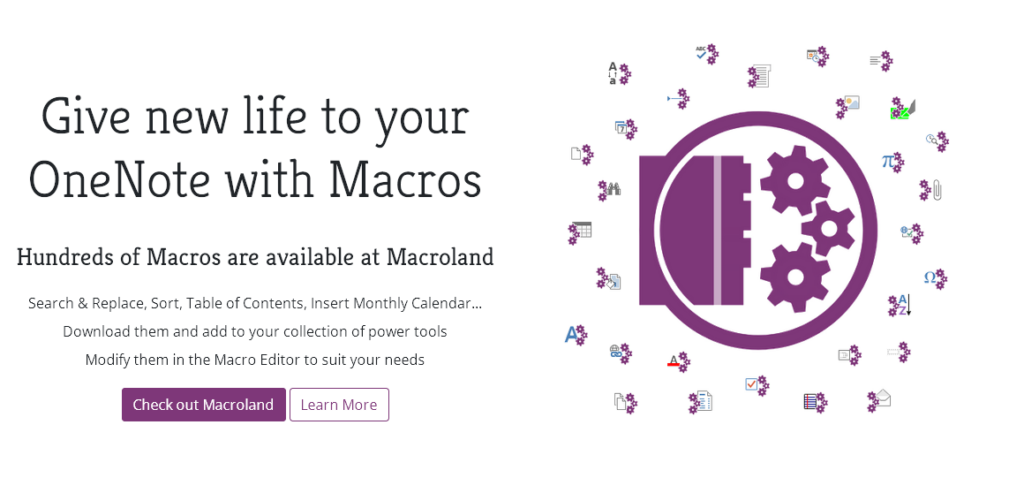
Их макросы не совсем шаблоны, но при правильном использовании они могут действовать как шаблоны и сэкономить вам много времени. К ним относятся:
Чтобы установить их, выберите нужный макрос, а затем выберите Загрузить .
Вы должны получить сообщение, позволяющее сайту открыть ссылку onetastic. Выберите Выбрать приложение , убедитесь, что Onetastic Macro Installer выделен, затем выберите Открыть ссылку .
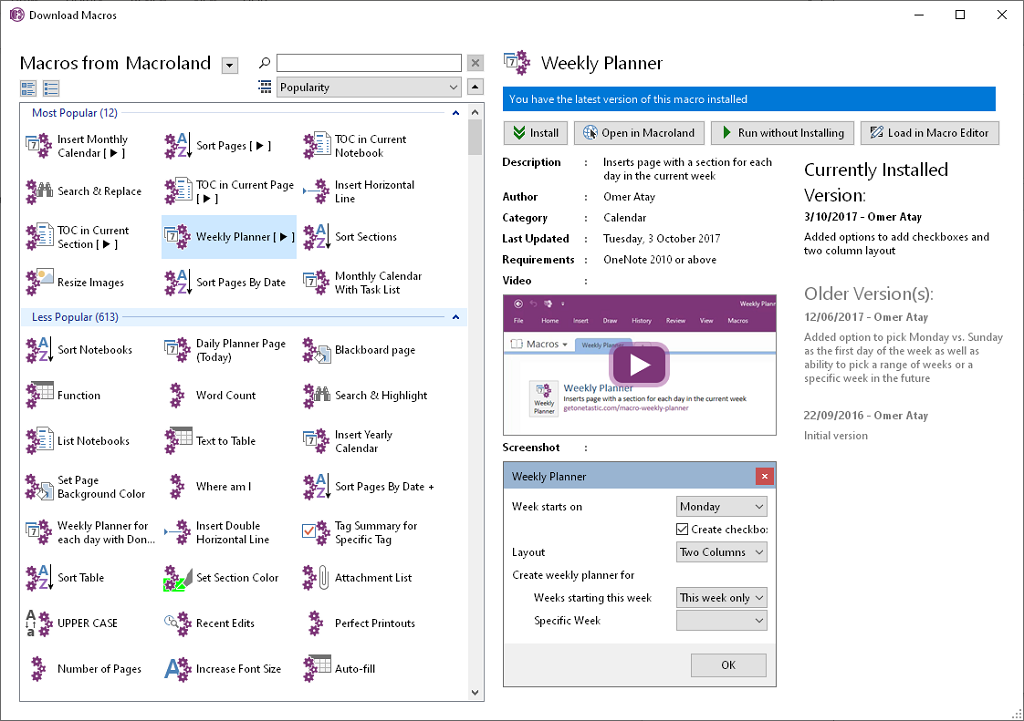
Оно должно открыться в OneNote. Выберите Запустить без установки . В OneNote должно появиться всплывающее окно. Заполните необходимые поля, чтобы вставить шаблон. Имейте в виду, что для добавления этих шаблонов у вас должна быть открыта страница.
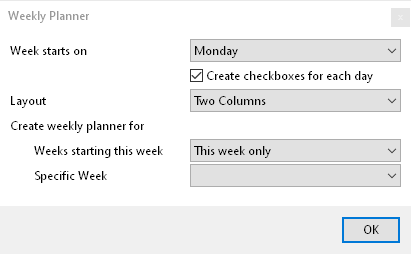
4. Нотаграмма
Notegram позволяет быстро сохранять файлы шаблонов через вашу учетную запись Microsoft. Просто войдите в Notegram под своей учетной записью Microsoft, выберите нужный шаблон и нажмите Сохранить . Теперь он появится в разделе записной книжки по умолчанию..
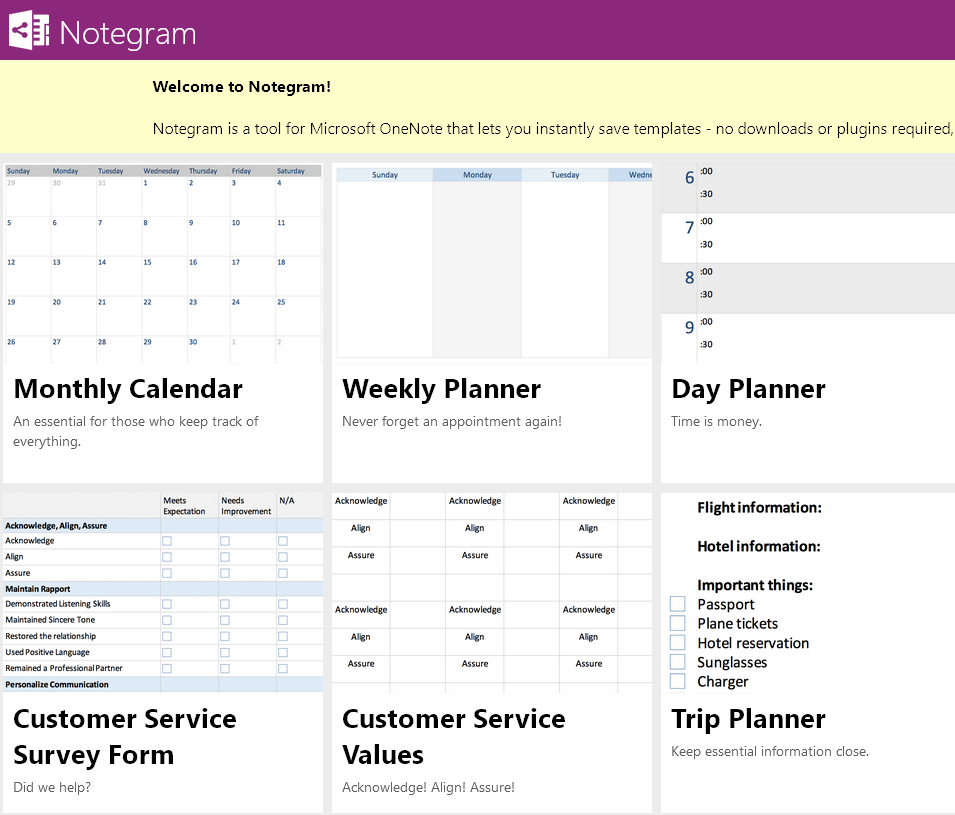
В состав Notegram входят 11 бесплатных шаблонов, в том числе:
5. Упростите дни
Simplify Days – это веб-сайт, предлагающий решения, которые помогут организовать работу в цифровом формате. Они предлагают пакет бесплатных цифровых шаблонов, если вы зарегистрируйтесь на их сайте. Вам просто нужно указать имя и адрес электронной почты, и Simplify Days отправит вам по электронной почте пять шаблонов вместе с обучающим видео о том, как их установить.
Эти шаблоны включают:
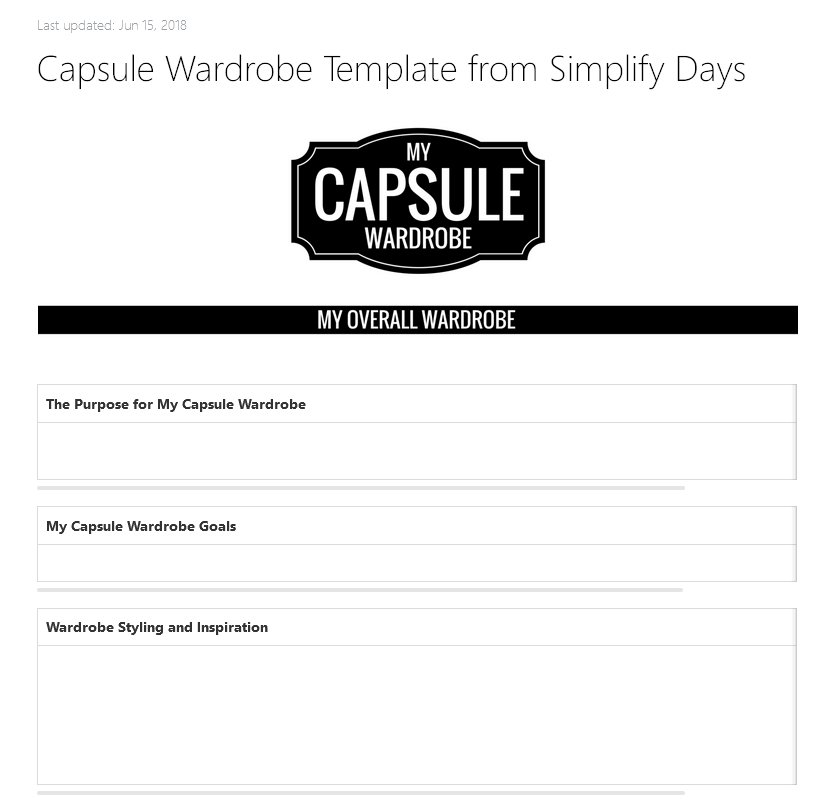
Они представлены как Шаблоны Evernote, однако их достаточно легко скопировать и вставить в OneNote и создать шаблон.
Как организовать
OneNote — это фантастическое решение для организации заметок и отслеживания вашей жизни. Надеемся, что перечисленные нами бесплатные шаблоны помогут вам достичь ваших целей и будут полезны для вашей организации.
Если вам известны другие бесплатные сайты с шаблонами, сообщите нам об этом в комментариях ниже.
.